
Annak ellenére, hogy a Hyper-V környezet nagyon sok technológiát biztosít a virtuális gépek magas rendelkezésre állásának és hibatűrésének biztosításához (például fürtök, élő áttelepítés, replikáció stb.), A rendszergazdának gondolni kell a virtuális gépek klasszikus biztonsági mentésére. Mindezek a technológiák minimalizálhatják a virtuális gép elérhetetlenségét különböző forgatókönyvekben, de nem biztosítják a helyreállítást különböző vis maior esetekben, például természeti katasztrófák, személyi hibák, hackerek vagy vírusok, versenytársak támadásainak és hasonló forgatókönyvek esetén. Ebben a cikkben megpróbálom megvizsgálni a Hyper-V biztonsági mentési rendszerekre vonatkozó alapvető követelményeket, a biztonsági mentési stratégiákat és a szabad és kereskedelmi biztonsági termékek képességeit..
Biztonsági másolatot készíthet a Hyper-V gazdagépen futó virtuális gépekről a beépített Windows Server biztonsági másolat (vagy ennek alapján a wbadminon futó szkriptek), ingyenes vagy kereskedelmi termékek használatával. Ezeket a módszereket egyesíti az a tény, hogy a Hyper-V virtuális gépek biztonsági mentésének alapja a pillanatképek (vagy pillanatképek) technológiája. A pillanatkép tárolja mind a virtuális lemezek állapotát, mind a memória tartalmát és a virtuális gép beállításait. Ie a pillanatkép egy virtuális gép állapota egy bizonyos időpontban.
Tartalom:
- Hogyan működik a Hyper-V virtuális gép biztonsági mentése?
- Alapvető követelmények a Hyper-V virtuális gép biztonsági mentési eszközeire
- A Hyper-V biztonsági mentése a beépített Windows Server biztonsági mentéssel
- Harmadik féltől származó Hyper-V biztonsági mentési eszközök
Hogyan működik a Hyper-V virtuális gép biztonsági mentése?
Fontolja meg a Hyper-V virtuális gépek biztonsági másolatának készítésére szolgáló bármely modern eszköz működésének egyszerűsített sémáját.
megjegyzés. Korábban a szerver biztonsági másolatát úgy végezték, hogy biztonsági másolat-ügynököt telepítettek minden gazdagépre. A virtualizáció korszakában a biztonsági mentés készítési pontja a vendég operációs rendszerről a Hyper-V gazdagépre vált, amelyen a virtuális gépek futnak. Agent-alapú biztonsági mentési szkripteket ritkán használnak, főleg olyan alkalmazásokhoz, amelyek nem támogatják a VSS-t.A biztonsági mentési eszköz pillanatfelvételt készít a Hyper-V gazdagépre. Miután parancsot kapott pillanatkép készítésére, a hipervizor új fájlokat (delta fájlokat) hoz létre, és a virtuális gép folytatja munkáját, és ezekbe a fájlokba menti a módosításokat. A biztonsági mentési eszköz feladata az eredeti virtuális gép fájlok (nem történik megírásuk) másolása a biztonsági mentési adathordozóra, majd a pillanatkép törlése. Pillanatkép törlésekor a Hyper-V összevonja (egyesíti) a forrás- és deltafájlokat, miközben a virtuális gép nem szakít meg. Produktív virtuális gép elvesztése esetén helyreállíthatja annak állapotát a biztonsági mentés időpontjában.
Alapvető követelmények a Hyper-V virtuális gép biztonsági mentési eszközeire
Ez a Hyper-V biztonsági másolatának általános vázlata, de valójában van egy csomó árnyalat és probléma. Megpróbálom felsorolni a leggyakoribb problémákat:
- Minél hosszabb ideig tart a biztonsági másolat készítésével egy pillanatkép (biztonsági másolat) önmagában, annál több változás halmozódik fel a delta fájlokban. A fájlmásolás során a virtuális Gépen belül elég nagy számú változtatással a fájlok egyesítésének folyamata a pillanatkép eltávolításakor nagy terhelést okozhat a lemezeken, a Hyper-V gazdagépen és maga a virtuális gépben. Ie Javasoljuk, hogy a képet a lehető leggyorsabban készítse el. A Hyper-V Server 2016 technológiát használ a biztonsági mentési folyamat felgyorsítására Rugalmas megváltozott nyomkövetés, amely lehetővé teszi a biztonsági mentési eszköz számára, hogy csak az előző biztonsági mentés óta megváltozott adatblokkokat másolja. Ebben az esetben nem kell "elvennie" a teljes virtuális gépet.
- Ha virtuális gép pillanatkép adatait LAN hálózaton keresztül másolja a Hyper-V gazdagépről a biztonsági mentési tárra, akkor nagy hálózati terhelést okozhat. Ezért tanácsos külön szerver felületet használni a biztonsági mentés forgalmához, vagy az adatok másolásához SAN hálózaton keresztül.
- A fenti pontok alapján, ha külső tárolórendszereket használ virtuális gép fájlok tárolására, kihasználhatja a biztonsági mentési eszközökkel történő integráció (hardver pillanatképek) tárolási képességeit..
- A vendég operációs rendszer kezdetben nem gyanítja, hogy biztonsági másolatot készít. Ennek megfelelően, amikor megpróbál egy virtuális gépet ilyen biztonsági másolatból visszaállítani, az operációs rendszer megpróbálja folytatni a munkát a pillanatkép készítésének pillanatától kezdve. Bizonyos esetekben ez problémákat okozhat mind az operációs rendszerrel, mind az abban működő alkalmazások (különösen tranzakciós, például Exchange, SQL, ADDS stb.) Adatvesztésével kapcsolatban. A probléma kiküszöbölésére új típusú pillanatképek jelentek meg a Hyper-V 2016 - Gyártási ellenőrző pontokban (a Microsoft javasolja a hagyományos pillanatfelvételek használatát - a standard ellenőrzőpontot csak teszt- és laboratóriumi környezetben, vagy a biztonsági mentéssel leállított virtuális gépek számára).
 A termelési pillanatképek működnek a Hyper-V integrációs eszközök jelenléte miatt a vendég operációs rendszerben, és Volume Shadow Copy (Windows) technológián vagy az fsfreeze fájlrendszer (Linux) befagyasztásán alapulnak. A memória állapota azonban nem másolódik. Ie A Hyper-V értesíti a vendég operációs rendszert a pillanatkép létrehozásáról, a VSS korrekciós támogatással rendelkező alkalmazás befejezi az aktuális tranzakciót, következetes állapotba lép és létrehozza a virtuális gép pillanatképét. Az ilyen kép helyreállításakor a vendég operációs rendszer kikapcsol (mivel a memória állapotát nem mentette meg), a bekapcsolás után úgy véli, hogy egyszerűen áramkimaradás történt. Az alkalmazás (ha támogatja a VSS-t) ugyanakkor elkezdi a tárolt konzisztens állapotú kezelést.
A termelési pillanatképek működnek a Hyper-V integrációs eszközök jelenléte miatt a vendég operációs rendszerben, és Volume Shadow Copy (Windows) technológián vagy az fsfreeze fájlrendszer (Linux) befagyasztásán alapulnak. A memória állapota azonban nem másolódik. Ie A Hyper-V értesíti a vendég operációs rendszert a pillanatkép létrehozásáról, a VSS korrekciós támogatással rendelkező alkalmazás befejezi az aktuális tranzakciót, következetes állapotba lép és létrehozza a virtuális gép pillanatképét. Az ilyen kép helyreállításakor a vendég operációs rendszer kikapcsol (mivel a memória állapotát nem mentette meg), a bekapcsolás után úgy véli, hogy egyszerűen áramkimaradás történt. Az alkalmazás (ha támogatja a VSS-t) ugyanakkor elkezdi a tárolt konzisztens állapotú kezelést. - A virtuális gépek biztonsági másolatainak tárolásához sok helyre van szüksége. Minél gyakrabban fényképez, és minél hosszabb ideig kell biztonsági másolatot tárolni, annál több helyre van szüksége a biztonsági mentés tárolásához. Általában az adatok deduplikációs technológiája (beépítve a Windows Serverbe) vagy a szabadalmaztatott biztonsági mentési szolgáltató technológiája segíthet Önnek. Ha differenciálmeghajtókat használ, a biztonsági mentési eszköznek támogatnia kell ezt a technológiát. Egyébként ugyanazt a virtuális gép-adatot többször is tárolhatja.
- Mivel a gazdagépen nagy a virtuális gépek sűrűsége, kívánatos a virtuális gép biztonsági mentési idejének ütemezése, hogy elkerüljük a termelési rendszerek rendkívüli terhelését a termelés során..
- Ha a virtuális gép több példányát több napig több dátumra kell tárolnia, akkor a virtuális gép tárolt példányainak számát úgy kell kezelnie, hogy automatizálja a biztonsági másolatok kezelését szkriptekkel vagy biztonsági mentési program eszközökkel.
- A biztonsági mentés-figyelő eszközök szintén fontosak. Nem akarok tudni bizonyos időpontokban, a biztonsági másolat nem működik, mert a biztonsági mentések tárolásához régen elfogyott a hely. Itt meg kell emlékezni a biztonsági mentési ellenőrző eszközről.
- Gyakran vissza kell állítania egy adott fájlt egy virtuális gép biztonsági másolatából. Néhány biztonsági mentési / visszaállítási eszköz lehetővé teszi a fájlok / mappák granulált helyreállítását anélkül, hogy a teljes virtuális gépet vagy annak virtuális lemezt telepíteni kellene. Megjegyzés. Még eszközek is vannak bizonyos tárolók, postafiókok vagy akár egyedi levelek visszaállítására az Exchange virtuális gép biztonsági másolatából.
- Képesség a rendszerhez való hozzáférési jogok elkülönítésére a szerep-alapú biztonsági mentéskezelési modell miatt (a rendszerek vagy eszközök különböző csoportjakért felelős rendszergazdák számára releváns).
- Ne felejtsük el a klasszikus 3-2-1 biztonsági mentési stratégia végrehajtásának szükségességét (három példány, két különböző adathordozón, amelyek közül az egyik egy másik oldalon található).

Ezután a népszerű lehetőségeket tekintve néhány népszerű megoldást vizsgálunk meg a virtuális gép biztonsági mentéseinek a Hyper-V rendszeren történő megszervezésére..
A Hyper-V biztonsági mentése a beépített Windows Server biztonsági mentéssel
A virtuális gép biztonsági mentési rendszerének a Hyper-V rendszeren történő szervezésének ingyenes módja a beépített eszköz használata Windows Server biztonsági másolat a grafikus mentési / visszaállítási varázslón vagy segédprogramon keresztül wbadmin (a WSB része). A Windows Server Backup támogatja a VSS-t és az inkrementális biztonsági mentést, ez a szolgáltatás elérhető mind a Windows Server 2012, mind a magasabb verzió teljes verziójában és a Hyper-V-ben. Az összetevő telepítéséhez a Server Manager konzolt vagy a következő parancsot kell használnia:
Telepítés - WindowsFeature Windows-Server-Backup -IncludeManagementTools 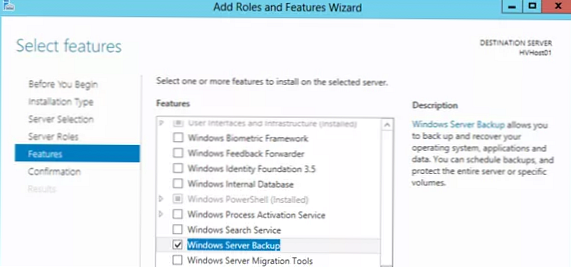
A WSB grafikus konzollal rendelkezik wbadmin.msc, amely lehetővé teszi Hyper-V biztonsági mentések létrehozását és kezelését, biztonsági mentési ütemezéseinek létrehozását stb. A virtuális gépek biztonsági mentéséhez elegendő egy egyszerű varázsló futtatása, amelyben ki kell választania, hogy a Hyper-V szerverről melyik virtuális gépekről kell biztonsági másolatot készíteni, hol, és meg kell határoznia a biztonsági mentési ütemtervet..
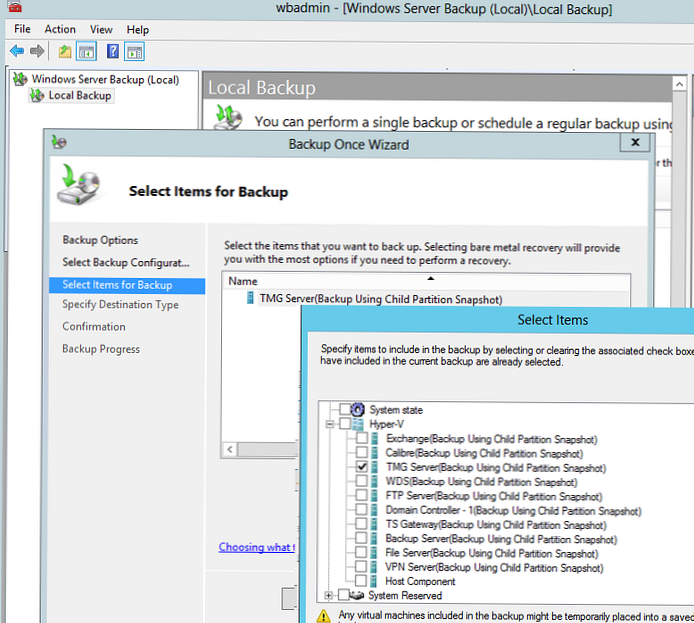
De általában könnyebb a wbadmin parancssori segédprogramot használni a Hyper-V virtuális gép biztonsági mentéséhez. Ezenkívül lehetetlen egynél több virtuális gép biztonsági mentési feladatot létrehozni a grafikus felületről, és ez a feladat mindig újra felhasználja a korábbi biztonsági mentéseket..
A Szerver 1 nevű virtuális gép biztonsági mentéséhez a C meghajtó helyi mappájába: (nem a megfelelő, az ötlet rossz, igaz), egyszerűen futtassa a következő parancsot:
wbadmin start backup - backupTarget: C: -hyperv: "1. szerver"
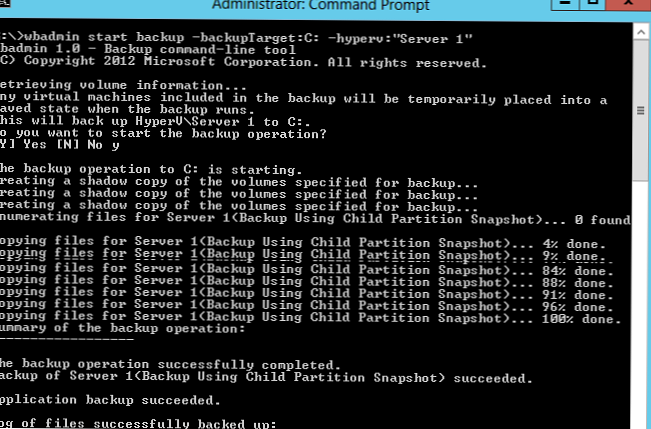
Például két virtuális gép biztonsági mentéséhez és hálózati mappába mentéséhez (tegyük fel, hogy ez egy külső NAS tároló) futtassa a következő parancsot:
wbadmin biztonsági mentés indítása -tartalékcél: \\ 192.168.1.100 \ VMbackup: -hyperv: "TestVM01, TestVM 02" -allowDeleteOldBackups -quiet
Ezt a parancsot hozzáadhatja a Windows ütemezőjéhez (ugyanazon PowerShell használatával), és ezzel konfigurálhatja a virtuális gép biztonsági mentéseinek rendszeres létrehozását (a régi biztonsági mentések törlődnek).
Például, ha biztonsági másolatot készít egy virtuális gépről egy AD tartományvezérlővel, akkor visszaállíthatja az AD tranzakciós naplóit a biztonsági mentés végén, hogy a biztonsági másolatban lévő ADDS adatbázis konzisztens állapotban legyen (hasonlóképpen, a virtuális gépről biztonsági másolatot készíthet az Exchange vagy az SQL Server segítségével:
wbadmin biztonsági másolat indítása -backuptarget: \\ 192.168.1.100 \ VMbackup: -hyperv: MSK-DC1 -vssFull
A rendszerben regisztrált biztonsági mentések listájának lekéréséhez futtassa a következő parancsot:
wbadmin verziók
A virtuális gépek ilyen biztonsági másolatból történő visszaállításával minden szintén meglehetősen egyszerű. Azonban nem állíthat vissza egy adott fájlt vagy mappát a biztonsági másolatból, manuálisan kell telepítenie a vhdx fájlt egy biztonsági másolatgal, és manuálisan másolni is a kívánt fájlt..
Az egyszerűség szempontjából a WSB meglehetősen megbízható biztonsági mentési megoldás a Hyper-V virtuális gépekhez, elég gyorsan működik, és lehetővé teszi a biztonsági mentési ütemezés kezelését. De természetesen a Windows Server Backupnak vannak hátrányai:
- Nincsenek megfigyelő eszközök a biztonsági mentésekhez, a virtuális gép biztonsági másolatainak és az alkalmazások konzisztencia-ellenőrzéséhez;
- Nehéz kezelni a biztonsági mentéseket közepes és nagy Hyper-V rendszerekben (alkalmas kis környezetekben, 1-2 Hyper-V gazdagépen);
- Nem lehet automatikusan visszaállítani egy adott fájl vagy alkalmazás állapotát (a vhdx fájlt manuálisan kell telepítenie egy biztonsági másolat segítségével, és a kívánt fájlt kézzel kell átmásolni);
- A gazdagépen lévő nagy sűrűségű és méretű virtuális gépek esetén a Windows ütemezőt kell használnia a biztonsági mentés megrendelésének konfigurálására, hogy ne okozzon kiszolgáló túlterhelést, valamint a LAN / SAN / iSCSI hálózat nagy terhelését munkaidőben (ha a biztonsági másolatokat más tárolón tárolja)..
Harmadik féltől származó Hyper-V biztonsági mentési eszközök
 A BACKUPSOLUTION.RU NÖVEKEDÉSÉNEK ELŐKÉSZÍTÉSÉVEL KÉSZÜLT ANYAG
A BACKUPSOLUTION.RU NÖVEKEDÉSÉNEK ELŐKÉSZÍTÉSÉVEL KÉSZÜLT ANYAGNagyszámú Hyper-V gazdagép és virtuális gép esetén az integrált Windows Server biztonsági másolat használata reális. Mindenesetre Önnek ki kell választania a harmadik fél által kínált megoldásokat. Lehetetlen egyértelműen mondani, hogy ez vagy az a termék ideális megoldás lesz a Hyper-V biztonsági mentéshez, túl sok árnyalattal kell számolni. Ez és a gazdagépek száma, licenckorlátozások, a szükséges funkciók, a hálózati architektúra stb..
Számos kereskedelmi és ingyenes biztonsági mentési termék érhető el a piacon, és nagyon nehéz összetéveszteni. Általában a Gartner mágikus kvadránsot használják a rések vezetõinek értékelésére. Találtam egy ilyen képet, amely az adatközpontok tartalék piacának fő szereplőit és vezetőit jellemzi.
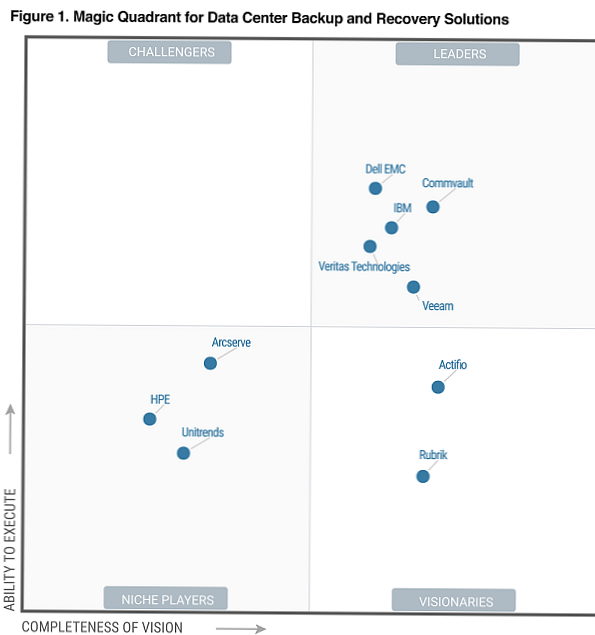
Mint láthatja, a Gartner a biztonsági mentési megoldások vezetői között megkülönbözteti a vállalatokat és termékeket:
- Actifio
- Commvault
- Dell emc
- IBM
- Rubrik
- Veeam
- Veritas Technologies (Symantec - Veritas Backup Exec)
- Acronis (Veritas Backup Exec)
- Symantec (Veritas Backup Exec)
Nagyon nehéz az összes terméket kiértékelni és összehasonlítani egy cikkben, ezért próbáljuk megfontolni több program - a Hyper-V biztonsági másolatának piacvezetőinek - lehetőségeit..
- Veritas Backup Exec
- Commvault biztonsági mentés
- Veeam biztonsági mentés
- Acronis biztonsági mentés
Összeállítottam egy kis összehasonlító táblázatot a biztonsági mentési eszközök érdekes tulajdonságaival (figyelembe vesszük az írás idején releváns verziók funkcionalitását).
| Funkcionalitás / termék | Veritas Backup Exec 20.2 | Commvault biztonsági mentés és helyreállítás 11 | Veeam biztonsági mentés és replikáció 9.5 | Acronis biztonsági mentés 12.5 |
| A fájlrendszer biztonsági mentése | Windows / Linux | Windows / Linux / IBM AIX / HP-UX | Windows / Linux / IBM AIX / HP-UX. A fizikai rendszerek ügynökei önállóak, nem támogatják a tárolómegosztó csoport házirendeit | Windows / Linux |
| NDMP Disk Array biztonsági másolatok átvitele | + Az NDMP v4 + támogatása. A támogatott adattárak listája a veritas webhelyen található. A növekményes és a differenciált másolás nem támogatott, csak a teljes LUN biztonsági másolat és az egyes fájlok nem állíthatók vissza. | + Az adatok közvetlen mentésének támogatása a NAS fájlkészülékekről. A Commvault felsorolja a gyártók által támogatott fájlrendszer-verziókat. Az ilyen típusú biztonsági mentés használatakor az adatokat a NAS közvetlenül a MediaAgent (proxy szerver) útján továbbítja a tárolóeszközre, megkerülve a CommServe felügyeleti szervert. Az egyes vmdk fájlok biztonsági mentéseinek támogatása. | + Az NDMP (v4 és újabb) támogatása viszonylag nemrégiben jelent meg. Csak a teljes LUN biztonsági mentés támogatott. Legfeljebb 10 helyreállítási pont támogatott (legfeljebb 30 a NetApp-on). | - |
| A virtuális gép pillanatképeinek átvitele a SAN-n keresztül | + A Veritas webhely a Hardver kompatibilitási lista szakaszban tartalmazza a kompatibilis HBA adapterek és SAN kapcsolók listáját. | + A SAN biztonsági mentést az ESXi és a Hyper-V gazdagépeken is támogatják | + További fizikai gépre van szükség egy dedikált Veeam proxy szerver szerepével, amely ugyanahhoz a SAN-hoz kapcsolódik és bemutatott LUN-okkal rendelkezik | A VMware vSphere csak a pillanatkép támogatja a NetApp tárolását az Data ONTAP használatával |
| Biztonsági másolat replikálása több adattárba (beleértve egy távoli helyet is) | + | + | + | + |
| Támogatja a granulált alkalmazás és az adatbázis helyreállítását | Microsoft SQL / Exchange / AD | Microsoft SQL / Exchange / AD / Domino / DB2 / MySQL / Oracle | Microsoft SQL / Exchange / AD / Oracle (csak virtualizált alkalmazásokhoz, a fizikai rendszereken nem támogatott) | Microsoft SQL / Exchange / AD |
| Tároló hardver menedzsment | + | + (IntelliSnap) | + (a támogatott gyártók és tárolási modellek listája elérhető a webhelyen, néhányhoz külön integrációs modult kell telepíteni) | + |
| Engedélyek virtualizációs környezetekhez | Gazdagép / foglalat / adatméret | Aljzat / adatmennyiség | Aljzatonként (processzor) | A házigazda |
| 1 licenc költsége (orientált) | 85 ezer p-től. | 190 ezer p. | 70 ezer p. (Standard Edition), 200 ezer p. (Enterprise Plus Edition) | 45 ezer p. (Standard Edition), 95 ezer p. (Speciális kiadás) |
Mint láthatja, az egyes termékek funkcionalitása és költségei meglehetősen eltérőek. Ezért mielőtt döntést hozna a megoldás megválasztásáról, érdemes összeállítani a Hyper-V biztonsági termékre vonatkozó követelmények listáját, a meglévő berendezések listáját és a szükséges funkciókat. A legismertebb biztonsági mentési termékek ingyenes korlátozásokkal rendelkeznek, általában ezek elegendőek a funkcionalitás értékeléséhez..




